Sollten Sie Schwierigkeiten beim Laden von Webseiten oder der korrekten Darstellung im Browser Google Chrome haben, kann das Leeren des Caches und der Cookies eine effektive erste Maßnahme sein. Wir erklären Ihnen, wie das funktioniert und welche Auswirkungen es hat.
Was bedeutet das Löschen von Cache und Cookies?
Wenn Sie eine Webseite besuchen, werden bestimmte Daten temporär auf Ihrem Computer gespeichert. Cookies dienen dazu, Browsing-Informationen des Nutzers (nach dessen Zustimmung) zu speichern. Der Cache hingegen beschleunigt das Laden von Webseiten, indem er Bilder, Videos und andere Elemente von früheren Besuchen zwischenspeichert, sodass sie nicht jedes Mal neu geladen werden müssen.
Durch das Leeren des Caches und der Cookies werden diese temporären Dateien entfernt. Dies hat zur Folge, dass Sie Passwörter, die Sie zuvor auf Webseiten gespeichert haben, erneut eingeben müssen. Zudem kann sich die Ladezeit von Webseiten, die Sie bereits besucht haben, vorübergehend verlängern, da alle Inhalte neu geladen werden müssen.
Trotz dieser Nachteile kann das Löschen von Cache und Cookies eine notwendige Maßnahme sein, insbesondere wenn Sie Probleme mit Ihrem Browser beheben möchten.
Wie leere ich Cache und Cookies in Chrome?
Um den Cache und die Cookies in Chrome zu löschen, müssen Sie die Einstellungen des Browsers aufrufen. Es gibt verschiedene Wege, um dorthin zu gelangen.
Eine Möglichkeit ist, auf das Drei-Punkte-Symbol (vertikale Punkte) in der oberen rechten Ecke des Browserfensters zu klicken, mit der Maus über „Weitere Tools“ zu fahren und anschließend „Browserdaten löschen“ auszuwählen.
Wie Sie vielleicht auf der Abbildung gesehen haben, gibt es auch eine Tastenkombination. Sie können die Seite zum Löschen des Caches und der Cookies direkt aufrufen, indem Sie gleichzeitig die Tasten Strg + Umschalt + Entf drücken.
Eine dritte Option ist, chrome://settings/clearBrowserData in die Adressleiste einzugeben.

Egal, welchen Weg Sie wählen, Sie sollten sich nun im Fenster „Browserdaten löschen“ befinden.
Wählen Sie zunächst den Zeitraum aus, für den Sie Cookies und Cache löschen möchten. Klicken Sie auf den Pfeil neben „Zeitraum“, um das Menü zu öffnen und wählen Sie den gewünschten Zeitraum aus. Standardmäßig ist „Gesamte Zeit“ eingestellt.

Aktivieren Sie im Anschluss die Kontrollkästchen neben „Cookies und andere Websitedaten“ und „Bilder und Dateien im Cache“. Hier haben Sie auch die Möglichkeit, Ihren Browserverlauf zu löschen.
Sind die Kontrollkästchen aktiviert, klicken Sie auf die Schaltfläche „Daten löschen“.
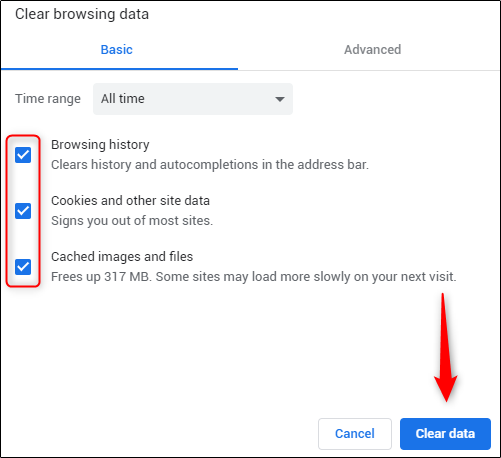
Nach wenigen Augenblicken sind Cache und Cookies gelöscht.